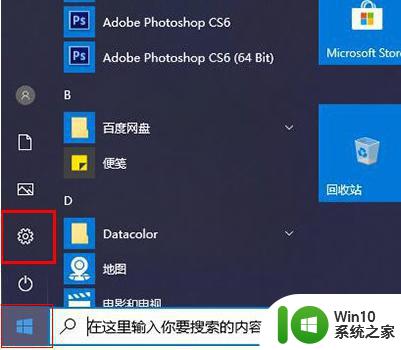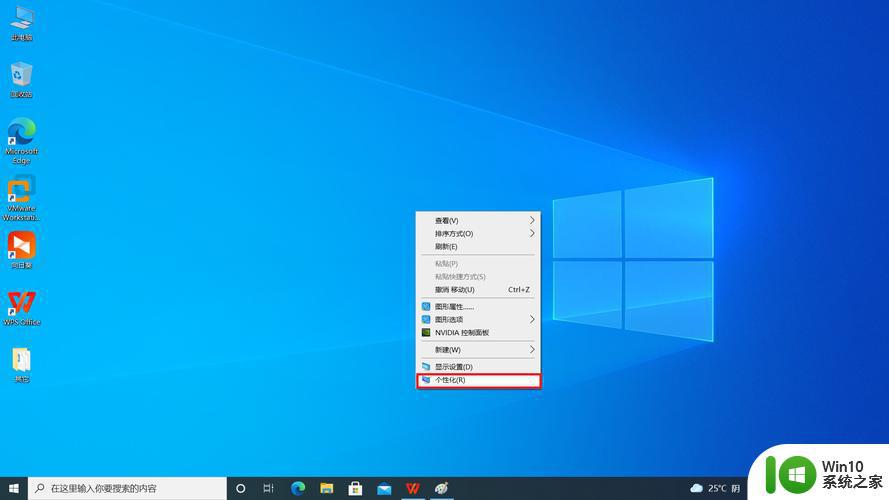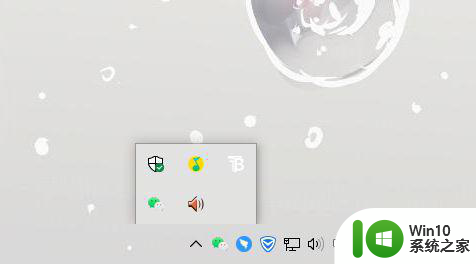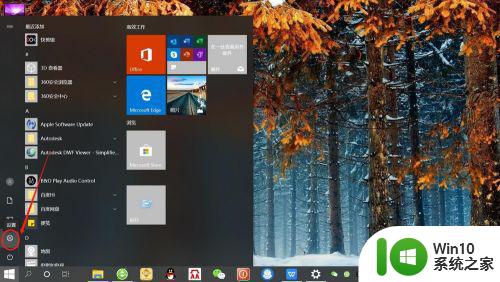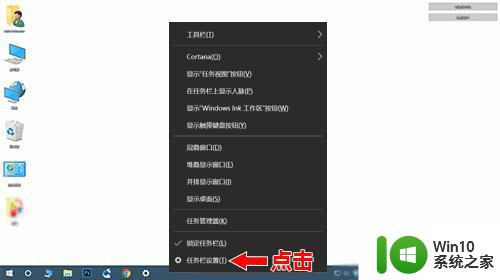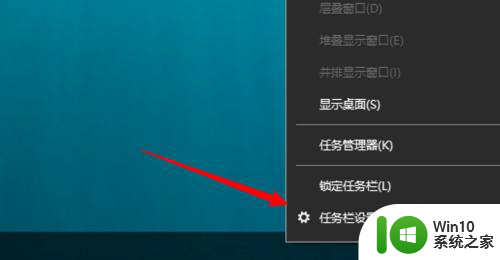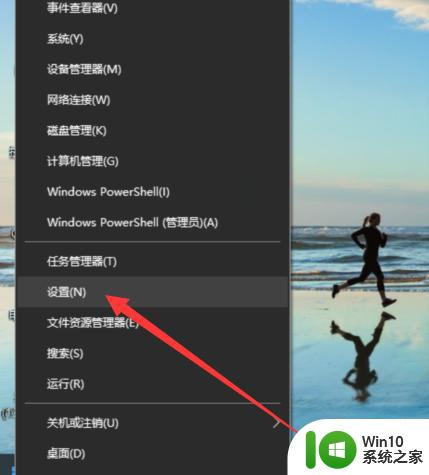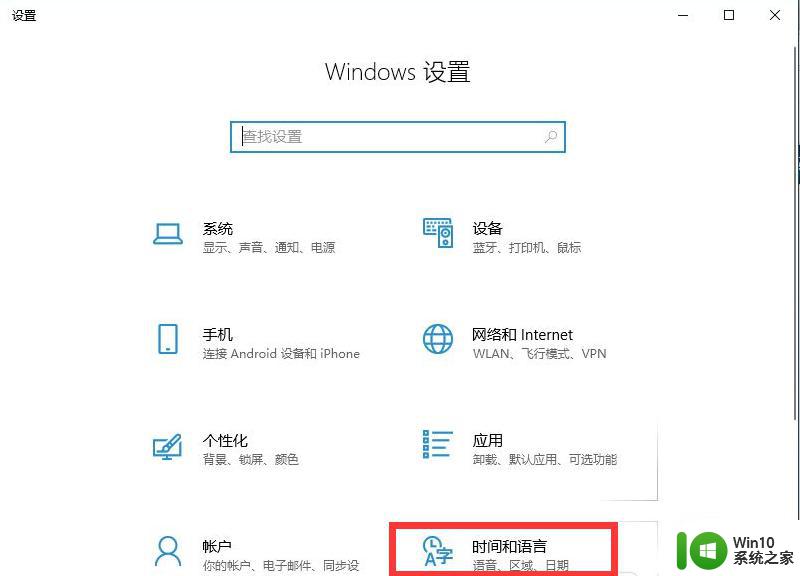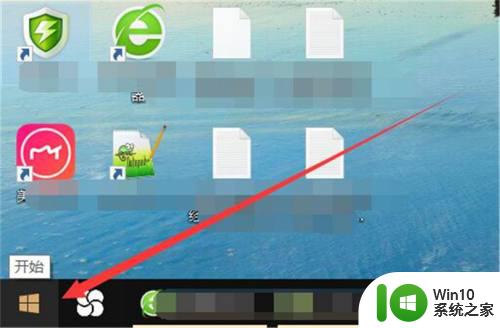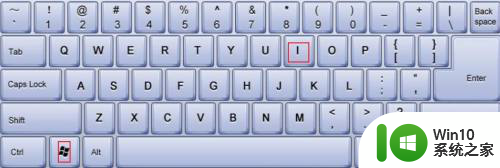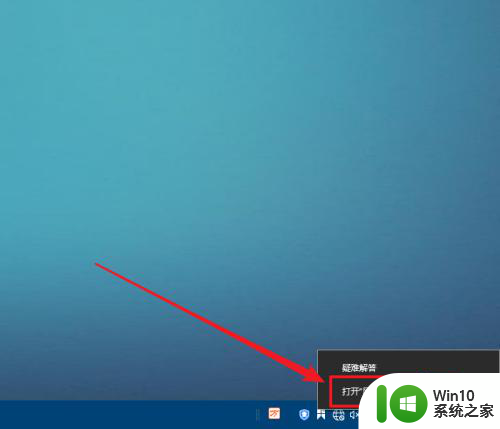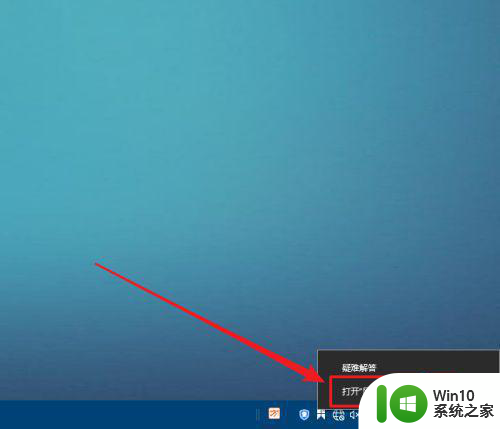win10右下角图标叠一起的方法 win10电脑右下图标怎么叠加在一起
更新时间:2023-04-07 17:46:27作者:xiaoliu
当我们在电脑中运行一些程序的时候,就会在任务栏右下角中显示,当显示图标多了就会占用任务栏空间,看着也很杂乱,所以很多win10系统用户想要将右下图标叠加在一起,不知道要怎么操作,为此,给大家讲解一下win10电脑右下图标怎么叠加在一起。
具体步骤如下:
1、首先,在win10电脑的右下角,所有图标都是并排显示,如果需要折叠可以将其移动到倒三角中隐藏起来;
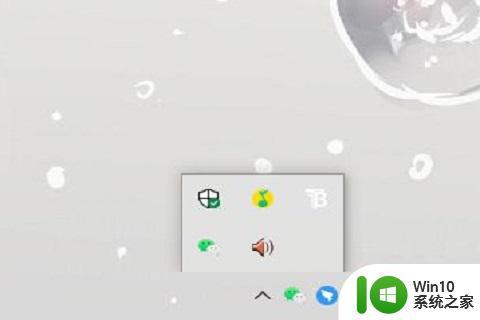
2、使用快捷键“win+l”打开“设置”,在windows设置中,下选择“个性化”设置;
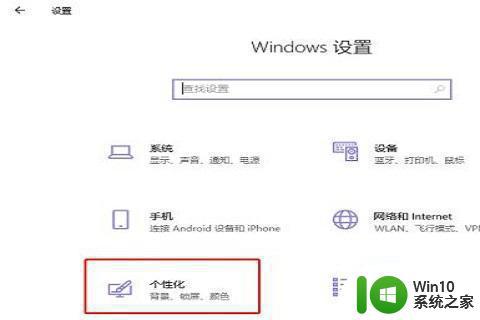
3、然后,在左侧选择切换到“任务栏”;
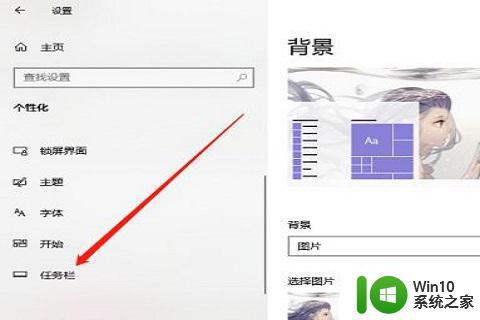
4、在任务栏中设置页面,下滑点击“通知区域”下方的“选择哪些图标显示在任务栏”;
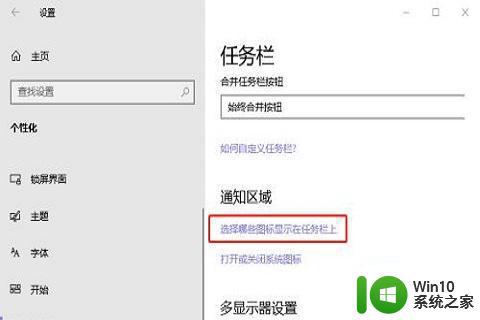
5、在点击上方的“通知区域始终显示所有图标”,将其“关闭”,就可以出现倒三角图标了;
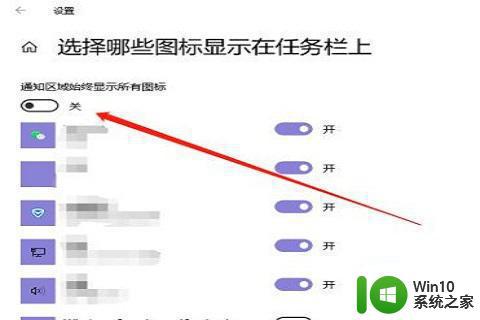
6、最后,将需要折叠的图标移动至倒三角图标上,在展开的窗口中,将其移动到合适的位置就可以了。
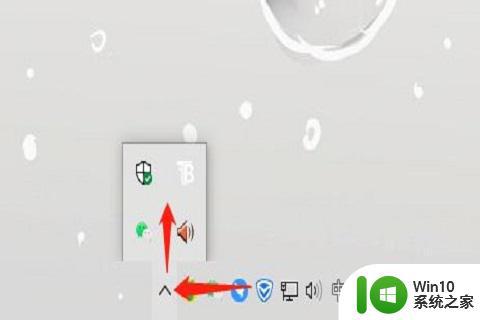
以上便是win10右下角图标叠一起的方法的详细操作步骤,有相同需要的用户们可以学习上面的方法来进行操作,希望对大家有所帮助。